Windows File Analyzer pomaga dekodować i analizować specjalne pliki systemu operacyjnego
Kilka tygodni temu pobraliśmy darmowe oprogramowanie Windows znane jako Windows File Analyzer , ponieważ z naszego punktu widzenia brzmiało to co najmniej interesująco. Wzięliśmy go na przejażdżkę i możemy z całą pewnością powiedzieć, że rzeczywiście jest wart twojego czasu, więc wyjaśnijmy. Według twórców,
“This application decodes and analyzes some special files used by Windows OS. In these files is interesting information for forensic analysis. Every analysis results can be printed in a user-friendly form.”
Podoba nam się fakt, że po wykonaniu analizy kryminalistycznej użytkownik może wydrukować wyniki. Dobrą wiadomością jest to, że wyniki są wyświetlane w sposób przyjazny dla użytkownika, jeśli chodzi o drukarki. Dlatego, gdy wychodzi na papierze, wszystko powinno wyglądać dobrze.
Analizator plików systemu Windows
Dane zebrane po analizie są bardzo przydatne, więc porozmawiajmy o tym, jak korzystać z Windows File Analyzer , dobrze? To ci pomoże-
- Analizuj bazę danych miniatur
- Analizuj pobieranie z wyprzedzeniem
- Analizuj skróty
- Analiza Index.DAT
- Przeanalizuj Kosz.
1] Analizuj bazę danych miniatur
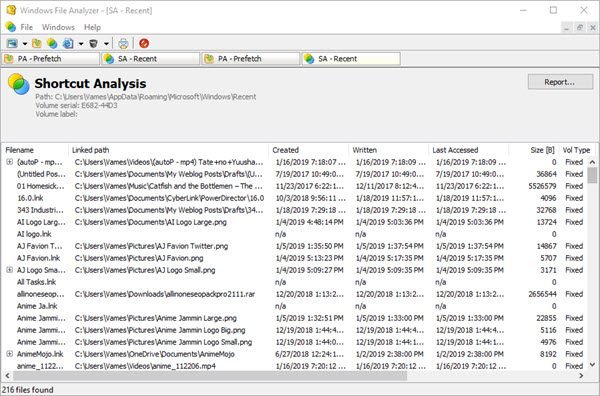
Gdy sprowadza się do zbierania danych w plikach bazy danych miniatur , użytkownik musi tylko kliknąć Plik(File) , a następnie najechać kursorem myszy na Analizuj bazę danych miniatur(Analyze Thumbnail Database) . Stamtąd ludzie mogą wybrać system operacyjny lub obsługiwane aplikacje, aby uzyskać wymagane dane.
Teraz musisz znać lokalizację bazy danych miniatur, aby uzyskać potrzebne informacje. Po uporządkowaniu wszystko pojawi się na ekranie.
2] Analizuj pobieranie wstępne
Mamy tutaj funkcję, która odczytuje wszystkie pliki przechowywane w folderze Prefetch . Po prostu(Simply) kliknij Plik(File) , a następnie wybierz opcję Analizuj pobieranie wstępne(Analyze Prefetch) , aby wykonać zadanie i gotowe. Wykopie tam wszystkie informacje o sklepie, abyś mógł je oglądać.
Pamiętaj(Bear) , że na niektórych maszynach pobieranie z wyprzedzeniem jest wyłączone, więc musisz je włączyć, aby uzyskać cokolwiek z usługi.
3] Analizuj skróty
Wybranie tej usługi spowoduje otwarcie okna z folderem znanym jako Ostatnie elementy(Items) . Wybierz go, a następnie naciśnij przycisk OK, a stamtąd wybierz system operacyjny i naciśnij przycisk OK, aby uzyskać wszystkie słodkie i soczyste informacje.
W zależności od liczby skrótów na komputerze, zostaniesz poddany długiej liście informacji. Nie ma możliwości ich automatycznego przeszukiwania, więc w obecnej sytuacji nie będziesz miał innego wyboru, jak tylko przewijać i używać oczu.
4] Analiza Index.DAT
Dla tych, którzy mogą nie wiedzieć, co znajduje się w pliku Index.DAT , cóż, zwykle przechowuje on dane z plików cookie Internet Explorera(Internet Explorer) , plików tymczasowych lub historii. Dane z Microsoft Edge też są tutaj i to świetnie.
Wykonaj ten sam krok, co powyżej, a następnie kliknij Analizuj Index.DAT(Analyze Index.DAT) i naciśnij Otwórz(Open) . Na koniec wykonaj następujące kroki od nas, aby zlokalizować Index.dat , a następnie dodaj go do narzędzia Windows File Analyzer , aby uzyskać potrzebne dane.
5] Analizuj Kosz

Tak, Kosz to miejsce, w którym znajdują się wszystkie usunięte przez nas śmieci. Jeśli chcesz, te pliki śmieci można przywrócić do ich poprzednich miejsc docelowych lub w 100% usunąć z systemu.
Ponownie wykonaj powyższe kroki, a następnie wybierz opcję Analizuj kosz(Analyze Recycle Bin) i naciśnij Otwórz(Open) . Znajdź plik Kosza(Recycle Bin) i dodaj go do aplikacji, ponieważ tylko w ten sposób dane będą dostępne.
Jest to całkiem przydatne narzędzie i możesz pobrać Windows File Analyzer za pośrednictwem oficjalnej strony internetowej(official website) .
Related posts
Dziel i łącz pliki za pomocą Split Byte, darmowego oprogramowania do rozdzielania i łączenia plików
Zweryfikuj integralność plików za pomocą bezpłatnych kontrolerów integralności plików i sum kontrolnych
Tablacus Explorer: Menedżer plików z zakładkami z obsługą dodatków
Recenzja i pobieranie 7-Zip: oprogramowanie Open Source File Archiver
File Blender to przenośny darmowy konwerter plików na komputer z systemem Windows
Just Another Batch File Renamer z łatwością zmieni nazwy wielu plików
Najlepsze darmowe oprogramowanie ISO Mounter dla Windows 11/10
Wyszukiwanie plików w telefonie komórkowym z komputera — Mobile File Search
One Commander to darmowy alternatywny menedżer plików dla systemu Windows 10
TC4Shell umożliwia otwieranie wszystkich formatów archiwów bezpośrednio w Eksploratorze plików
Przegląd dwupanelowego menedżera plików Double Commander
Wireshark Network Analyzer: recenzja, samouczek, bezpłatne pobieranie
Shallot to darmowy menedżer plików dla systemu Windows, który oferuje interfejs wtyczki
Darmowe oprogramowanie do analizy przestrzeni dyskowej dla systemu Windows 11/10
Konwerter dokumentów: Konwertuj pliki DOC, PDF, DOCX, RTF, TXT, HTML
Najlepsze bezpłatne oprogramowanie do masowej zmiany nazw plików w systemie Windows
Otwórz ponownie ostatnio zamknięte foldery, pliki, programy, okna
Oprogramowanie do usuwania plików do usuwania zablokowanych plików i folderów w systemie Windows 11/10
Najlepsze darmowe oprogramowanie do rozdzielania i łączenia plików dla systemu Windows 10
JDiskReport to fajny darmowy analizator dysku — ale do działania wymaga Javy
